
Voulez-vous savoir comment définir des rappels récurrents dans Microsoft Teams pour rester au top de vos responsabilités ? C'est pourquoi nous avons créé cet article pour vous guider tout au long du processus. Tout comme les rappels de tâches dans Outlook, les rappels dans l'application Teams vous permettent de recevoir des rappels réguliers des événements à venir, des réunions importantes ou des délais pour vous assurer que rien ne passe entre les mailles du filet.
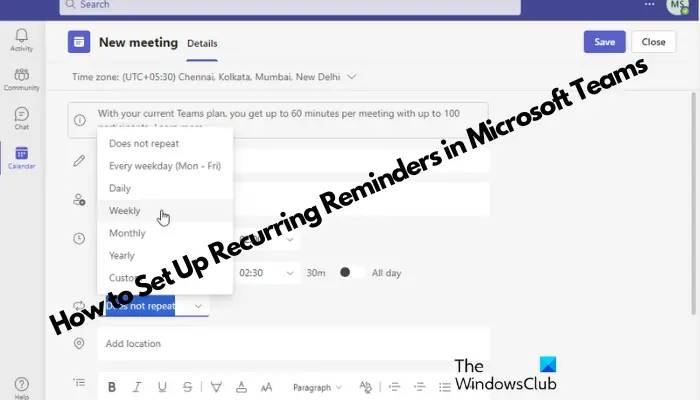
Donc, que vous soyez un professionnel essayant d'être productif ou un étudiant occupé avec de multiples engagements, ce tutoriel vous aidera à définir des rappels dans Microsoft Teams pour garder votre emploi du temps quotidien serré.
Microsoft Teams ne dispose pas de fonctionnalité de rappel intégrée comme Outlook pour vous aider à vous souvenir des tâches, des réunions ou des appels. Par conséquent, si vous devez définir des rappels récurrents dans Teams, il est recommandé d'utiliser un outil de rappel tiers pour y parvenir.
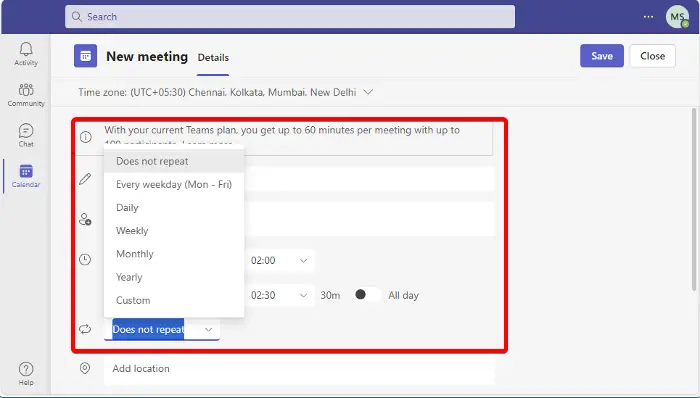
Bien qu'il n'y ait pas de fonction de rappel intégrée dans Teams, vous pouvez utiliser l'application de calendrier intégrée pour définir des rappels de réunion, ce qui est simple et facile à faire.
Dans l'application Teams, cliquez sur l'application Calendrier à gauche.
Ensuite, dans Calendrier, cliquez sur Nouvelle réunion.
Ici, remplissez les détails tels que le titre, les participants, la date, l'heure, le lieu et la description.
À côté de Date et heure, cliquez sur la liste déroulante et sélectionnez une fréquence telle que Chaque jour ouvrable (du lundi au vendredi), Quotidienne, Hebdomadaire, Mensuelle, Annuelle ou Personnalisée.
Une fois terminé, cliquez sur Enregistrer.
Vous pouvez également utiliser l'application Calendrier Outlook pour définir des rappels récurrents de la même manière que ci-dessus, car elle est intégrée à l'application Teams. Pour comprendre le processus, vous pouvez vous référer à notre article détaillé sur la façon de configurer et d'envoyer des e-mails récurrents dans Outlook.
Lire : Comment définir des rappels contextuels récurrents sur Windows 11/10 sans utiliser de logiciel
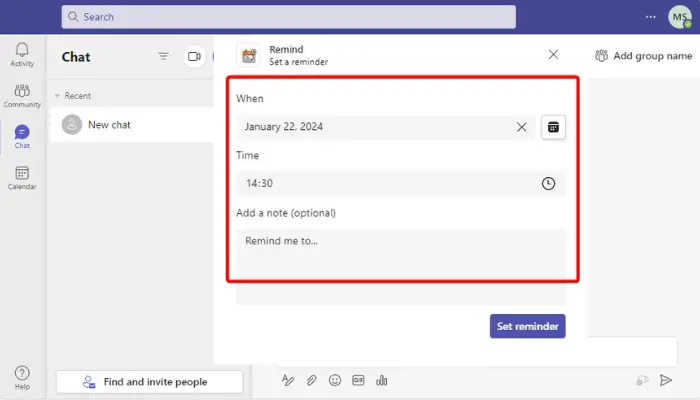
Mais si vous souhaitez ajouter une balise de rappel à une chaîne ou à une discussion d'équipe, vous pouvez utiliser l'application intégrée à cet effet. Cependant, cette fonctionnalité n’est disponible que pour les utilisateurs Business Basic et supérieurs. Par conséquent, si vous utilisez un compte d’équipe gratuit, vous ne pourrez pas accéder à ces applications.
Donc, si vous disposez d'un compte Microsoft Teams Business Basic et supérieur, cliquez sur l'icône Applications dans le menu de gauche en bas.
Ensuite, sur le côté droit, tapez Rappeler dans la zone de recherche et appuyez sur Entrée.
Maintenant, cliquez sur Ajouter pour installer l'application souhaitée, telle que Rappels, Snooze Bot, etc. pour ajouter l'application à votre chat ou votre chaîne.
Une fois terminé, revenez au chat ou au canal de l'équipe pour laquelle vous souhaitez définir le rappel, cliquez sur les points de suspension et sélectionnez Plus d'actions.
Ensuite, sélectionnez l'option Rappeler-moi, ici, définissez la date et l'heure auxquelles vous souhaitez que le rappel se répète.
L'application vous enverra un message de discussion confirmant que le rappel a été défini avec succès.
Maintenant, pour définir des rappels récurrents dans Microsoft Teams à l'aide du modèle de paramètres, tapez la commande suivante dans la zone de discussion :
@Rappeler [quoi] [quand]
Par exemple, écrivez d'abord « rappel ». Et puis, notez à quoi vous voulez que les résidus soient utilisés et quand. Cela pourrait aussi être une fréquence.
Donc, ça peut ressembler à ça : @rappel pour rejoindre la réunion à 15h
Ensuite, cliquez sur Envoyer et maintenant vous et les autres verrez le rappel à l'heure que vous avez définie.
Lire : Comment configurer et envoyer des e-mails récurrents dans Outlook
Pour envoyer des rappels récurrents dans Outlook, créez un nouvel e-mail et cliquez sur Options. NET, sélectionnez Retarder la livraison. Sous Options de livraison, cochez la case à côté de Ne pas livrer de bière, définissez la date et l'heure, puis cliquez sur Récurrence pour spécifier la fréquence de rappel. Une fois terminé, envoyez-le à l’équipe.
Pour définir un rappel sur le calendrier de votre équipe, ouvrez l'événement de réunion et cliquez sur Modifier. Ensuite, recherchez l’option Rappel et sélectionnez la période pendant laquelle vous souhaitez recevoir un rappel. Maintenant, enregistrez les modifications pour vous assurer que votre rappel est défini. Cette étape simple et rapide vous aide à rester efficacement au courant de vos réunions.
Ce qui précède est le contenu détaillé de. pour plus d'informations, suivez d'autres articles connexes sur le site Web de PHP en chinois!
 Solution à l'échec de la connexion entre wsus et le serveur Microsoft
Solution à l'échec de la connexion entre wsus et le serveur Microsoft
 Que signifie bios ?
Que signifie bios ?
 Quelles sont les définitions des tableaux ?
Quelles sont les définitions des tableaux ?
 Quels sont les sites de recherche ?
Quels sont les sites de recherche ?
 HONOR est-il Huawei ?
HONOR est-il Huawei ?
 Méthodes de chiffrement courantes pour le stockage de données chiffrées
Méthodes de chiffrement courantes pour le stockage de données chiffrées
 menthe
menthe
 Solution au problème selon lequel vscode ne peut pas s'exécuter après le téléchargement de Python
Solution au problème selon lequel vscode ne peut pas s'exécuter après le téléchargement de Python